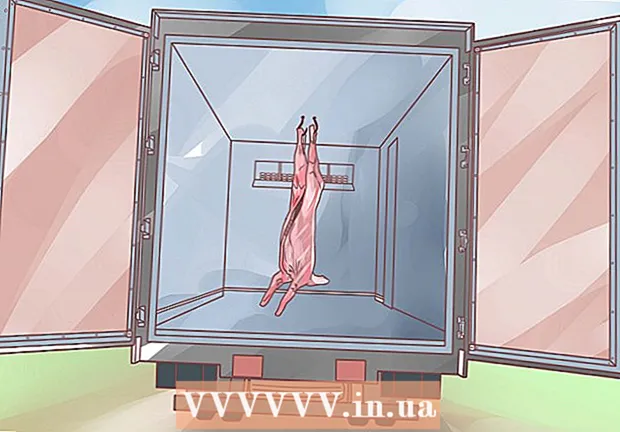Müəllif:
Charles Brown
Yaradılış Tarixi:
10 Fevral 2021
YeniləMə Tarixi:
1 İyul 2024

MəZmun
iOS istifadəçiləri iPhone, iPad və ya digər iPod cihazlarında quraşdırılmış proqram təminatını bərpa etməyə və ya yeniləməyə çalışarkən 3194 xətası ilə qarşılaşa bilərlər. Səhv ümumiyyətlə iTunes-un bərpa və yeniləmələrdən məsul olan Apple server ilə əlaqə qurmaq istəməməsi nəticəsində əmələ gəlir, lakin Windows və ya Mac kompüterləri üçün aşağıdakı prosedurlardan birinin köməyi ilə həll edilə bilər.
Addımlamaq
Metod 2-dən 1: Windows
 Kompüterinizdə iTunes tətbiqini açın.
Kompüterinizdə iTunes tətbiqini açın. İTunes menyu çubuğunda "Yardım" düyməsini basın və "Güncellemeleri yoxlayın" seçin. iTunes, kompüterinizin ən son iTunes versiyasına sahib olduğunu təsdiqləyəcək.
İTunes menyu çubuğunda "Yardım" düyməsini basın və "Güncellemeleri yoxlayın" seçin. iTunes, kompüterinizin ən son iTunes versiyasına sahib olduğunu təsdiqləyəcək. - Bir iTunes yeniləməsi varsa, davam etmədən əvvəl iTunes-u yeniləmək üçün təlimatları izləyin.

- Bir iTunes yeniləməsi varsa, davam etmədən əvvəl iTunes-u yeniləmək üçün təlimatları izləyin.
 Bu məqalənin sonunda Kaynaklar bölməsində tapılan Microsoft Dəstəyi bağlantısını vurun.
Bu məqalənin sonunda Kaynaklar bölməsində tapılan Microsoft Dəstəyi bağlantısını vurun. Microsoft Dəstək ana səhifəsindəki "Onu düzəldin" düyməsini vurun.
Microsoft Dəstək ana səhifəsindəki "Onu düzəldin" düyməsini vurun. Ekranda "Fayl Yükləmə" informasiya qutusu görünəndə "Çalıştır" düyməsini basın.
Ekranda "Fayl Yükləmə" informasiya qutusu görünəndə "Çalıştır" düyməsini basın. Onu düzəltmə sihirbazının göstərişlərinə uyğun olaraq hərəkət edin. Onu düzəltmə sihirbazı, kompüterinizin host faylını 3194 səhvini həll edə biləcək standart parametrlərinə qaytaracaqdır.
Onu düzəltmə sihirbazının göstərişlərinə uyğun olaraq hərəkət edin. Onu düzəltmə sihirbazı, kompüterinizin host faylını 3194 səhvini həll edə biləcək standart parametrlərinə qaytaracaqdır.  Fix It sihirbazını tamamladıqdan dərhal sonra iOS cihazınızı bərpa etməyə və ya yeniləməyə çalışın. Kompüteriniz artıq Apple server ilə əlaqə qurmalı və 3194 səhvini həll edə bilməlidir.
Fix It sihirbazını tamamladıqdan dərhal sonra iOS cihazınızı bərpa etməyə və ya yeniləməyə çalışın. Kompüteriniz artıq Apple server ilə əlaqə qurmalı və 3194 səhvini həll edə bilməlidir. - Əgər iOS hələ də 3194 səhvini yaşayırsa, bu məqalədəki addımların qalan hissəsinə keçin.

- Əgər iOS hələ də 3194 səhvini yaşayırsa, bu məqalədəki addımların qalan hissəsinə keçin.
 Windows Explorer'ı açın və C: Windows System32 Drivers Etc.
Windows Explorer'ı açın və C: Windows System32 Drivers Etc. "Host" faylını vurun.
"Host" faylını vurun. Windows Explorer əsas menyusunda "Düzəliş et" düyməsini vurun və "Kopyala" seçin.
Windows Explorer əsas menyusunda "Düzəliş et" düyməsini vurun və "Kopyala" seçin. Yenidən "Düzəliş et" düyməsini vurun və "Yapışdır" seçin. İndi "Etc." da 2 ana fayl var. flayer.
Yenidən "Düzəliş et" düyməsini vurun və "Yapışdır" seçin. İndi "Etc." da 2 ana fayl var. flayer.  Orijinal host faylını vurun və faylı Windows masaüstünə sürükləyin.
Orijinal host faylını vurun və faylı Windows masaüstünə sürükləyin. Kopyalanan host faylını seçin və faylı Windows masaüstünə sürükləyin.
Kopyalanan host faylını seçin və faylı Windows masaüstünə sürükləyin. Kopyalanan host faylına sağ vurun və “Aç” seçin.
Kopyalanan host faylına sağ vurun və “Aç” seçin. Host faylını açmaq üçün hansı tətbiqetmədən istifadə etmək istədiyinizi seçməyiniz istənəndə "Notepad" ı seçin.
Host faylını açmaq üçün hansı tətbiqetmədən istifadə etmək istədiyinizi seçməyiniz istənəndə "Notepad" ı seçin. Notepad əsas menyusundan “Düzəliş et” düyməsini vurun və “Hamısını seçin.”
Notepad əsas menyusundan “Düzəliş et” düyməsini vurun və “Hamısını seçin.”  Yenidən "Düzəliş et" düyməsini vurun və "Sil" seçin.
Yenidən "Düzəliş et" düyməsini vurun və "Sil" seçin. Notepad / Notepad menyu çubuğunda "Fayl" düyməsini vurun və "Saxla" seçin.
Notepad / Notepad menyu çubuğunda "Fayl" düyməsini vurun və "Saxla" seçin. Notepad bağlayın.
Notepad bağlayın. Masaüstünüzdəki təkrarlanan hostlar faylını vurub “Etc” -ə geri çəkin.
Masaüstünüzdəki təkrarlanan hostlar faylını vurub “Etc” -ə geri çəkin. Kopyalanan host faylına sağ vurun və “Yenidən adlandır” seçin.
Kopyalanan host faylına sağ vurun və “Yenidən adlandır” seçin. "Host" yazın və "Enter" düyməsini basın.
"Host" yazın və "Enter" düyməsini basın. Kompüterinizi yenidən başladın.
Kompüterinizi yenidən başladın. İTunes istifadə edərək iOS cihazınızı yeniləməyə və ya bərpa etməyə çalışır. 3194 xətası artıq həll ediləcək və artıq görünməyəcək.
İTunes istifadə edərək iOS cihazınızı yeniləməyə və ya bərpa etməyə çalışır. 3194 xətası artıq həll ediləcək və artıq görünməyəcək.
Metod 2/2: Mac OS X
 ITunes'u kompüterinizdə başladın.
ITunes'u kompüterinizdə başladın. Əsas iTunes menyusunda "iTunes" düyməsini vurun və "Güncellemeleri yoxlayın" seçin. iTunes, kompüterinizin ən son iTunes versiyasına sahib olduğunu təsdiqləyəcək.
Əsas iTunes menyusunda "iTunes" düyməsini vurun və "Güncellemeleri yoxlayın" seçin. iTunes, kompüterinizin ən son iTunes versiyasına sahib olduğunu təsdiqləyəcək. - Bir iTunes yeniləməsi varsa, davam etmədən əvvəl iTunes-u yeniləmək üçün təlimatları izləyin.

- Bir iTunes yeniləməsi varsa, davam etmədən əvvəl iTunes-u yeniləmək üçün təlimatları izləyin.
 Dockdakı Proqramlar qovluğunu vurun.
Dockdakı Proqramlar qovluğunu vurun. "Utilities" düyməsini vurun və "Terminal" ı seçin.”
"Utilities" düyməsini vurun və "Terminal" ı seçin.” Komanda yazın, “sudo nano / private / etc / hosts” və “Qaytar” düyməsini basın. Bu əmr host faylını açır.
Komanda yazın, “sudo nano / private / etc / hosts” və “Qaytar” düyməsini basın. Bu əmr host faylını açır.  İstəyinizdə Apple parolunuzu yazın və "Geri Dön" düyməsini basın. Təhlükəsizlik səbəbindən, Terminala daxil etdiyiniz zaman kompüteriniz parolunuzu göstərməyəcəkdir.
İstəyinizdə Apple parolunuzu yazın və "Geri Dön" düyməsini basın. Təhlükəsizlik səbəbindən, Terminala daxil etdiyiniz zaman kompüteriniz parolunuzu göstərməyəcəkdir.  "Localhost" un ilk girişinin yanındakı tapşırıq nömrəsinin, "127.0.0.1" -nin ana kompüter dəyərinə ayarlandığından əmin olun.
"Localhost" un ilk girişinin yanındakı tapşırıq nömrəsinin, "127.0.0.1" -nin ana kompüter dəyərinə ayarlandığından əmin olun.- Host dəyəri səhvdirsə, ana düyməsinə keçmək və düzəltmək üçün ox düymələrini istifadə edin.
 "Gs.apple.com" üçün host dəyərinə getmək üçün ox düymələrindən istifadə edin.
"Gs.apple.com" üçün host dəyərinə getmək üçün ox düymələrindən istifadə edin. Host dəyərindən əvvəl boşluq qoyaraq funt düyməsini yazın. Məsələn, "gs.apple.com" un yanında hostlarınızın dəyəri "17.151.36.30" ise, girişi "# 17.151.36.30" olaraq dəyişdirin.
Host dəyərindən əvvəl boşluq qoyaraq funt düyməsini yazın. Məsələn, "gs.apple.com" un yanında hostlarınızın dəyəri "17.151.36.30" ise, girişi "# 17.151.36.30" olaraq dəyişdirin.  Host faylını saxlamaq üçün "Control" və "o" düymələrini eyni vaxtda basın.
Host faylını saxlamaq üçün "Control" və "o" düymələrini eyni vaxtda basın. Kompüter fayl adını daxil etməyinizi xahiş etdikdə “Enter” düyməsini basın.
Kompüter fayl adını daxil etməyinizi xahiş etdikdə “Enter” düyməsini basın. Terminal içərisindəki redaktordan çıxmaq üçün "Control" və "x" düymələrini basın.
Terminal içərisindəki redaktordan çıxmaq üçün "Control" və "x" düymələrini basın. Mac kompüterinizi yenidən başladın.
Mac kompüterinizi yenidən başladın. İTunes istifadə edərək iOS cihazınızı yeniləmək və ya bərpa etmək üçün yenidən cəhd edin. Cihazınız artıq 3194 səhv mesajını göstərməyəcək.
İTunes istifadə edərək iOS cihazınızı yeniləmək və ya bərpa etmək üçün yenidən cəhd edin. Cihazınız artıq 3194 səhv mesajını göstərməyəcək.
Göstərişlər
- Kompüteriniz İnternetə qoşulmaq üçün bir yönləndiricidən istifadə edirsə, marşrutlaşdırıcı Apple serverinə standart parametrlərindən daxil olmağı mümkünsüz edə bilər. Yönləndiricinin gücünü söndürün və yalnız modemdən istifadə edərək birbaşa İnternet provayderinizə qoşun, sonra iOS cihazınızı yeniləməyə və ya bərpa etməyə çalışın.
- İşləyən bir internet bağlantısı olan başqa bir kompüter istifadə edərək, səhv 3194 davam edərsə iOS cihazınızı yeniləməyə və ya bərpa etməyə çalışın.
- Bu yazıda əvvəlki addımları atdıqdan sonra iOS'unuz 3194 səhvini göstərməyə davam edirsə, bunun səbəbi bir firewall və ya quraşdırdığınız digər təhlükəsizlik proqramı ola bilər. Bunu söndürməyə və ya müvafiq proqramı silməyə çalışın, sonra iOS cihazını yeniləməyə və ya bərpa etməyə çalışın.
- "Httpd.exe" işləyirsə Tapşırıq Meneceri / Tapşırıq Meneceri (CTRL + SHIFT + ESC) ilə əlaqə saxlayın. İşləyən proseslər siyahısında varsa, onu seçin və DEL düyməsini basaraq prosesi dayandırın.